WhatsApp est une application de réseau social populaire utilisée par des millions de personnes dans le monde pour la messagerie instantanée. Il fournit une gamme de fonctionnalités pour améliorer votre expérience de messagerie, notamment le possibilité de formater votre texte. En utilisant les options de formatage de WhatsApp telles que le gras, l'italique et le barré, vous pouvez faire ressortir vos messages et vous exprimer plus efficacement.
Dans cet article, vous trouverez un guide étape par étape sur la façon d'utiliser ces options de formatage dans une discussion WhatsApp, que vous utilisiez un appareil Android, un iPhone d'Apple ou WhatsApp Web sur votre ordinateur.
Pourquoi utiliser le gras, l'italique et le barré dans les messages WhatsApp
Au fil des années, les appels vocaux et vidéo sur WhatsApp ont en quelque sorte pris le pas sur la messagerie traditionnelle et sont devenus les nouvelles tendances, l'application a d'abord démarré en tant que messagerie que les gens utilisaient pour échanger des SMS. Et qui souhaite envoyer ou recevoir des textes bruts alors que vous pouvez utiliser le formatage du texte pour les faire ressortir ?
L'option de formatage du texte dans les applications de messagerie vous permet d'ajouter de l'emphase, de la clarté et du style à vos messages. Que vous partagiez des informations importantes, exprimiez des émotions ou simplement entamiez une conversation, les options de formatage vous aident à transmettre votre message efficacement. C’est un moyen de souligner le texte de vos messages et de les rendre plus attrayants et visuellement attrayants.
De plus, le texte formaté peut être utile dans les discussions de groupe comme alternative aux autocollants ou aux GIF. En utilisant du gras, de l'italique ou du barré, vous pouvez rendre des parties spécifiques de votre message plus visibles et vous assurer que les informations importantes ne se perdent pas dans la conversation.
Comment formater du texte dans WhatsApp
La plupart des applications de messagerie vous permettent uniquement d'envoyer du texte brut. Contrairement à eux, WhatsApp propose diverses options de formatage pour rendre vos messages texte plus attrayants. Pour diversifier vos textes WhatsApp, vous pouvez utiliser du texte gras, du texte italique, du texte barréet du texte à espacement fixe.
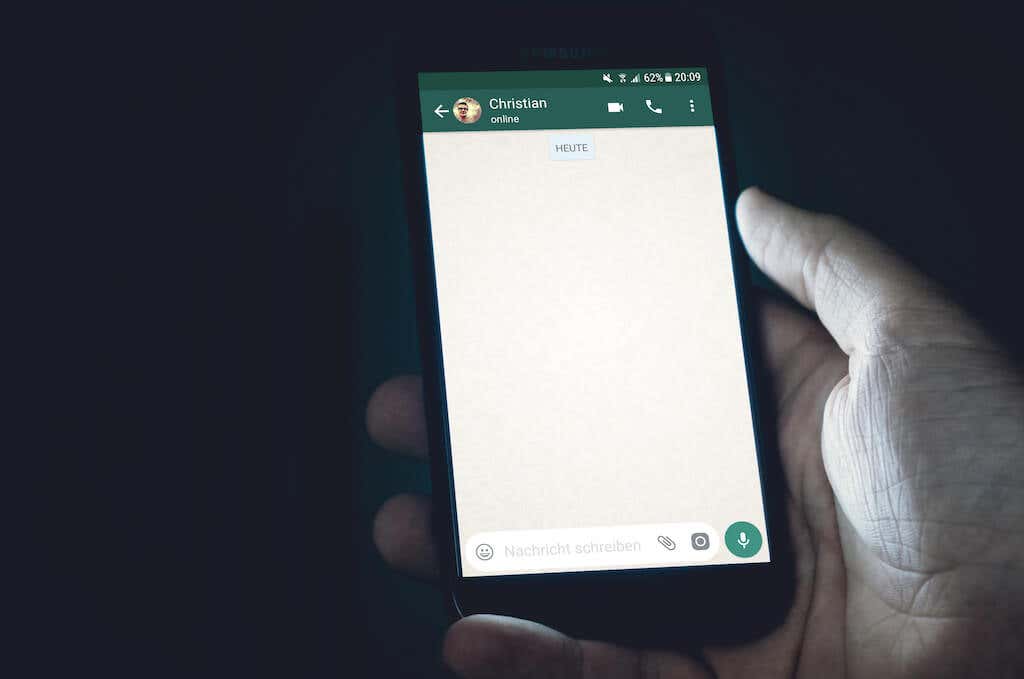
Vous pouvez combiner plusieurs options de formatage pour créer des styles de formatage plus complexes. Par exemple, vous pouvez utiliser des italiques gras dans votre message texte pour un effet plus dramatique.
Il existe deux manières de formater du texte sur WhatsApp : en utilisant la fonctionnalité intégrée de votre téléphone pour sélectionner les caractères gras, italique, barré et monospace ou en utilisant des raccourcis de formatage spécifiques..
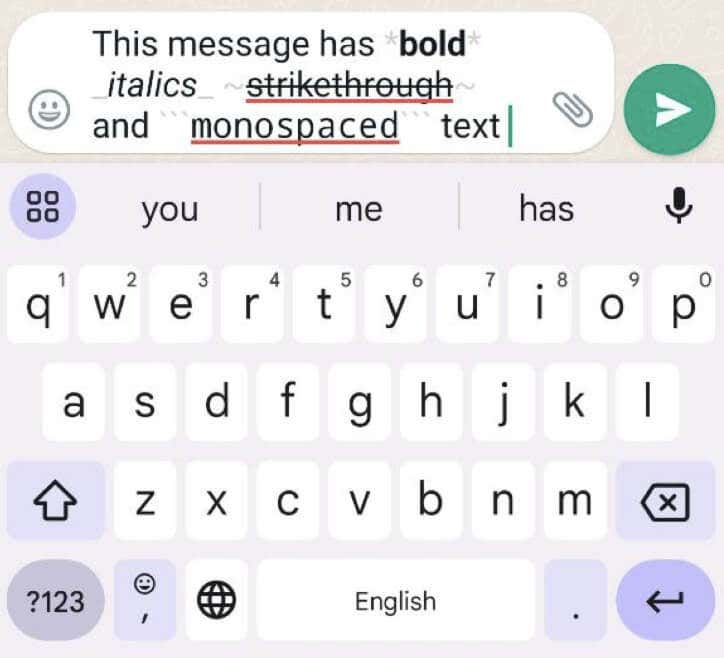
Comme WhatsApp vise à offrir une expérience utilisateur cohérente sur différentes plates-formes, les options de formatage fonctionnent de la même manière sur les appareils Android et iOS. Les mêmes techniques de formatage fonctionnent également sur WhatsApp Web, si vous préférez utiliser l'application sur votre ordinateur.
Comment formater du texte dans WhatsApp à l'aide de l'éditeur visuel intégré
Le moyen le plus simple de formater du texte dans WhatsApp consiste à utiliser l'éditeur visuel intégré. De cette façon, vous n’avez pas besoin de mémoriser de codes de triche ou de raccourcis pour modifier l’apparence de votre texte.
Pour formater votre texte à l'aide de l'éditeur visuel de WhatsApp, suivez les étapes ci-dessous :

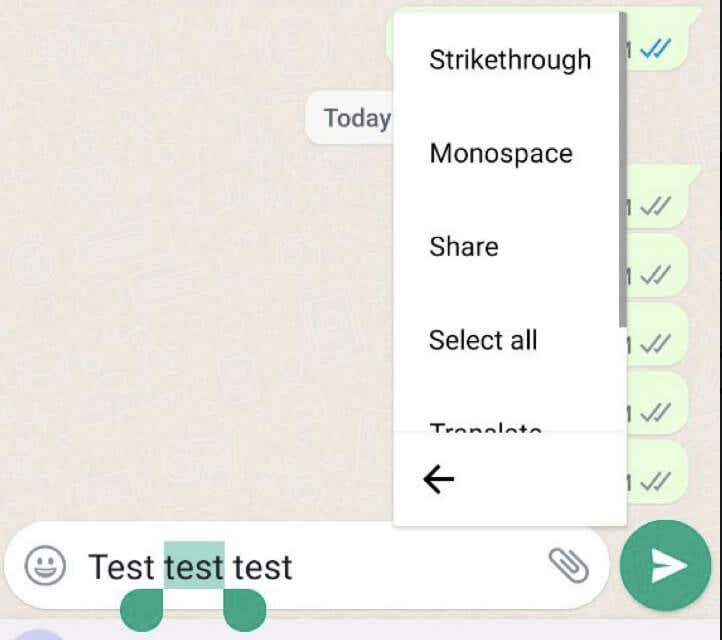
Vous pouvez utiliser plusieurs options de formatage sur le même mot. Répétez simplement le processus de sélection d’une option différente pour superposer les effets de formatage.
L'éditeur visuel intégré à WhatsApp simplifie le processus de formatage de votre texte. C’est une option pratique pour appliquer rapidement une mise en forme à vos messages si vous ne souhaitez pas mémoriser des caractères ou des codes spécifiques.
Comment utiliser les raccourcis de formatage dans WhatsApp
Outre l'éditeur visuel, WhatsApp propose également des raccourcis de formatage qui vous permettent de formater votre texte directement lors de la saisie. Il est préférable d’utiliser cette méthode si vous tapez rapidement et devez appliquer une mise en forme à une grande partie du texte. Cependant, l’inconvénient de cette technique est que vous devrez au préalable mémoriser ces raccourcis ou les rechercher sur Google à chaque fois que vous souhaiterez les utiliser..
Voici les raccourcis de formatage que vous pouvez utiliser :
Ces raccourcis de formatage fonctionnent de manière transparente lors de la saisie dans WhatsApp et appliquent le formatage à votre texte en temps réel.
Comment formater du texte dans WhatsApp Web
Si vous préférez utiliser WhatsApp sur votre ordinateur via WhatsApp Web, vous serez heureux de savoir que les options de formatage sont également disponibles sur la version Web. Vous pouvez formater votre texte en utilisant les mêmes techniques mentionnées précédemment, notamment l'éditeur visuel intégré et les raccourcis de formatage.
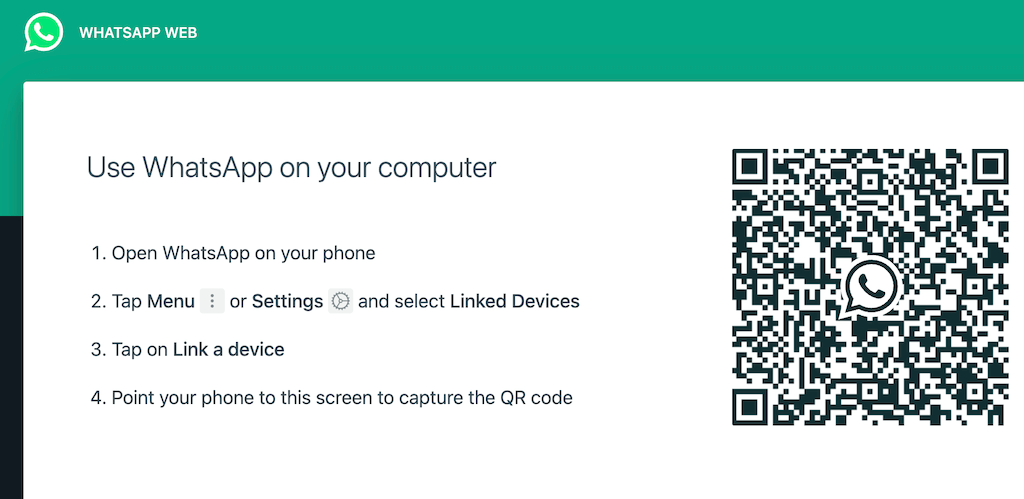
Pour accéder à WhatsApp Web, suivez les étapes ci-dessous :
Cela couplera WhatsApp sur votre téléphone avec le client Web WhatsApp. Pour que le client Web fonctionne, votre téléphone doit rester connecté à Internet.
Une fois connecté, vous pouvez utiliser les mêmes options de formatage que sur votre téléphone pour formater le texte dans WhatsApp Web. Gardez à l’esprit que, contrairement au mobile, sur WhatsApp Web, vous ne verrez pas l’effet appliqué tant que vous n’aurez pas envoyé le message.
Discutez clairement avec le formatage du texte WhatsApp
Le formatage du texte dans WhatsApp est un moyen simple mais puissant d'améliorer votre expérience de messagerie. Que vous utilisiez l'éditeur visuel intégré, les raccourcis de formatage ou WhatsApp Web, vous pouvez facilement appliquer du gras, de l'italique et du barré à votre texte..
Ces options de formatage vous permettent de vous exprimer plus efficacement, de mettre en valeur les informations importantes et de faire ressortir vos messages.
.